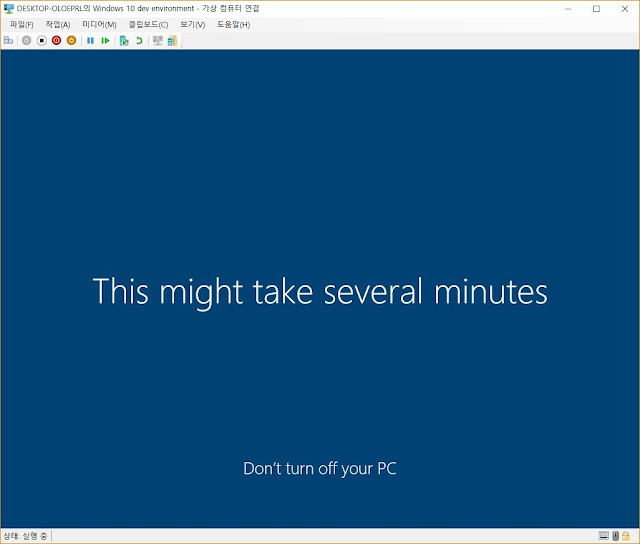이번에는 Hyper-V를 이용해서 가성머신을 설치해보겠습니다(??)
개념이 안잡히시면, 일단 따라해보시면 감이 오실꺼에요~
Hyper-V를 우선 실행해 보겠습니다.
[시작]- [Windows 관리 도구] - [Hyper-v 관리자]입니다.
Window, 리눅스 등 CD 또는 iso 파일을 지정해서 직접 설치하는 방법도 있지만,
우측상단에 [빨리 만들기]를 실행하시면 "Windows 10 dev environment"을 자동으로
다운로드하고 설치하는 방법을 지원합니다.
12GB 넘게 다운받아지므로 좀 오래걸릴 수도 있습니다.
[가상 컴퓨터 만들기]를 클릭하면 다운로드가 진행 됩니다.
설치용 파일이 다운받아지고 자동으로 설치까지 끝이납니다.
시작을 클릭합니다.
지역을 선택합니다. 시간이나 날짜때문이겠죠. 여러가지..
키보드 추가입니다. 영어는 기본으로 추가되어 있습니다.
제어판에서 나중에 추가도 가능합니다.
라이센스에 관련된 문서.. [Accept]
이부분이 중요한데요. Windows7하고는 완전다르죠..
MSN, hotmail 등 계정이 있으신분은 여기에 로그인을 하면, 회사, 집 컴퓨터가
Windows10으로 같은 로그인을 하면 여러가지 설정등이 동기화됩니다.
한국어 버전 Windows 10 설치시에는 이 페이지에서 아래쪽에 [오프라인 계정]
이라는 항목이 있어서 동기화가 필요없으면 오프라인 계정으로 만들면 됩니다만...
여기에서는 죄측 아래[Donmain join instead] 라는 곳으로 이동해서
그냥 만들었더니 넘어가네요...
생성 계정 ID 를 여러분 뜻대로 입력하시면 됩니다.
패스워드인데요 반드시 기억하시고 생성하고 확인하고, 힌트까지 입력하면 됩니다.
그냥 넘어가도 되지만 저는 설정을 다 끄고 넘어가는 편입니다.
조금 기다리면 설치가 끝이 납니다..
다음에서는 영문을 기준으로 되어있는 디스플레이 언어를 한국어로 바꾸어 보겠습니다.
그리고 이버전은 90일동안만 사용가능하고 정품인증을 받아야 계속사용 가능합니다.